蝙蝠岛资源网 Design By www.hbtsch.com
金属彩带由两个大的部分构成:中间金属心形及边缘部分的金属彩带。制作的过程略有不同,心形部分直接用图层样式制作金属质感,其它装饰部分则需要手工渲染质感。
最终效果

1、新建一个1024 * 800像素的文件,选择渐变工具,颜色设置如图1,拉出图2所示的径向渐变作为背景。
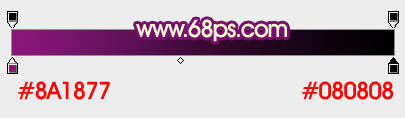
<图1>

<图2>
2、新建一个组,打开下图所示的素材,拖进来,解锁后适当放好位置。
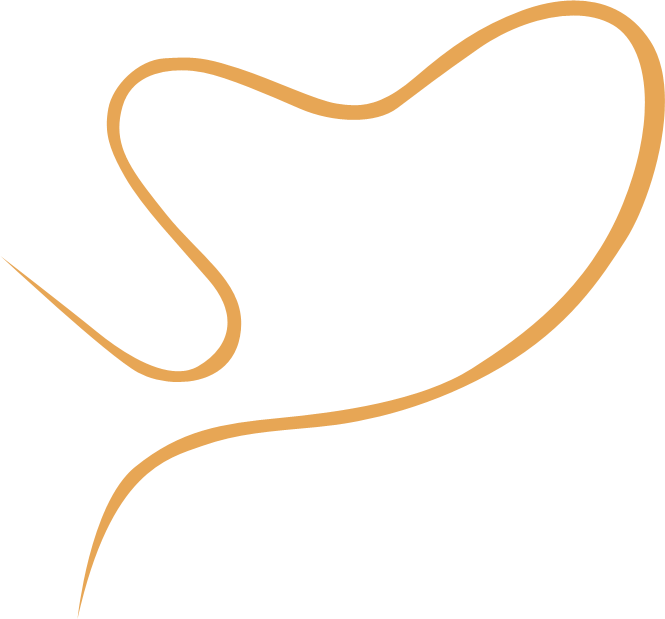
<图3>
3、双击当前图层缩略图调出图层样式,设置斜面和浮雕,参数设置如图4,效果如图5。
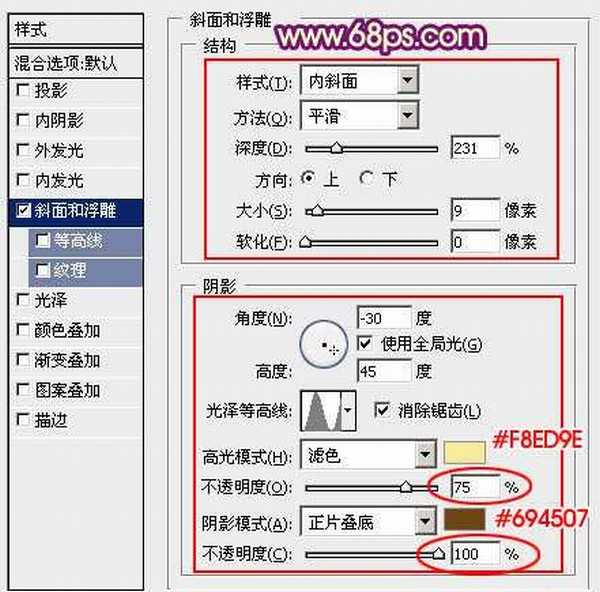
<图4>

<图5>
4、按Ctrl + J 把当前图层复制一层,填充改为0,然后双击当前图层缩略图编辑图层样式,斜面和浮雕的参数稍微修改一下,把底部高光的不透明度改为0%,参数设置如图7,效果如图8。这一步加上暗部颜色。

<图6>

<图7>

<图8>
5、按Ctrl + J 把当前图层复制一层,填充改为0,不透明度改为:50%,再双击缩略图编辑图层样式,这次把暗部不透明度改为:0%,调整高光颜色,参数设置如图10,效果如图11。

<图9>
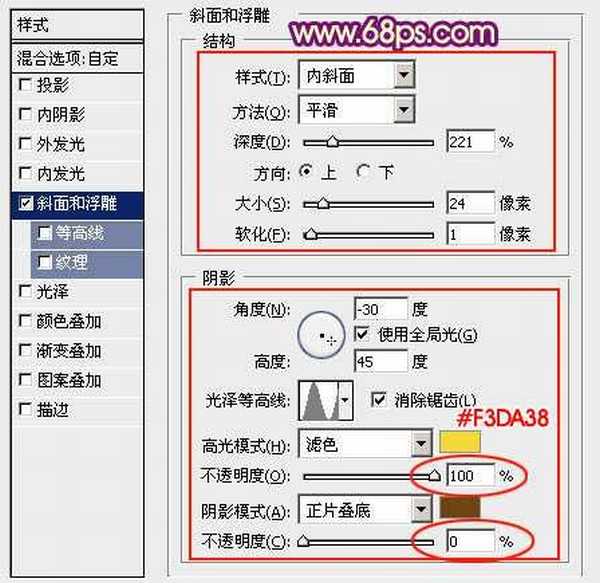
<图10>

<图11>
6、按Ctrl + J 把当前图层复制一层,填充改为0,不透明度改为:100%,然后再编辑图层样式,斜面和浮雕数值稍微变动一下,再添加等高线,参数设置如图13,14,效果如图15。

<图12>

<图13>
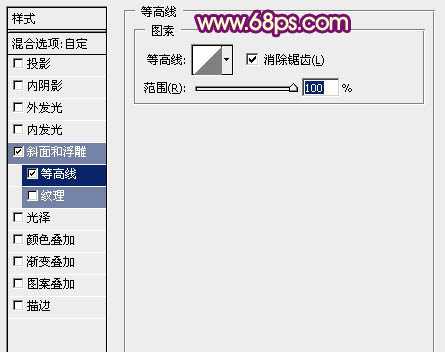
<图14>

<图15>
7、调出当前图层选区,创建亮度/对比度调整图层,适当增加对比度,参数及效果如下图。
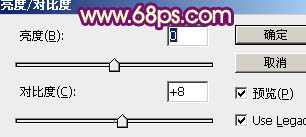
<图16>

<图17>
上一页12 下一页 阅读全文
最终效果

1、新建一个1024 * 800像素的文件,选择渐变工具,颜色设置如图1,拉出图2所示的径向渐变作为背景。
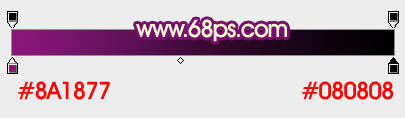
<图1>

<图2>
2、新建一个组,打开下图所示的素材,拖进来,解锁后适当放好位置。
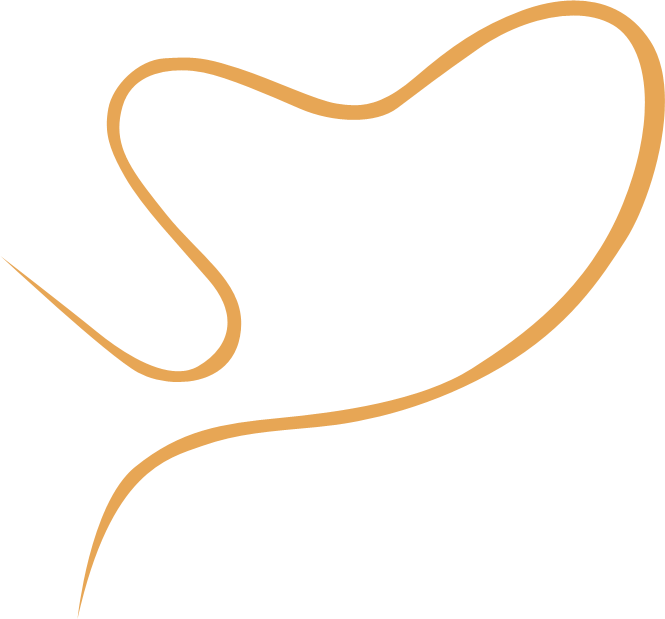
<图3>
3、双击当前图层缩略图调出图层样式,设置斜面和浮雕,参数设置如图4,效果如图5。
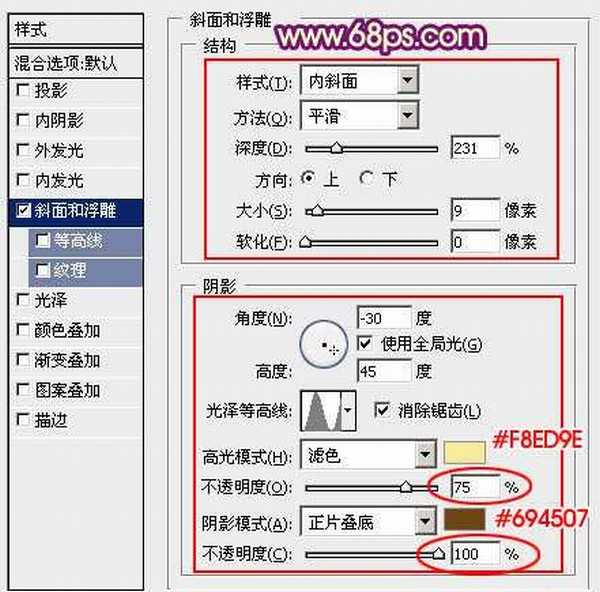
<图4>

<图5>
4、按Ctrl + J 把当前图层复制一层,填充改为0,然后双击当前图层缩略图编辑图层样式,斜面和浮雕的参数稍微修改一下,把底部高光的不透明度改为0%,参数设置如图7,效果如图8。这一步加上暗部颜色。

<图6>

<图7>

<图8>
5、按Ctrl + J 把当前图层复制一层,填充改为0,不透明度改为:50%,再双击缩略图编辑图层样式,这次把暗部不透明度改为:0%,调整高光颜色,参数设置如图10,效果如图11。

<图9>
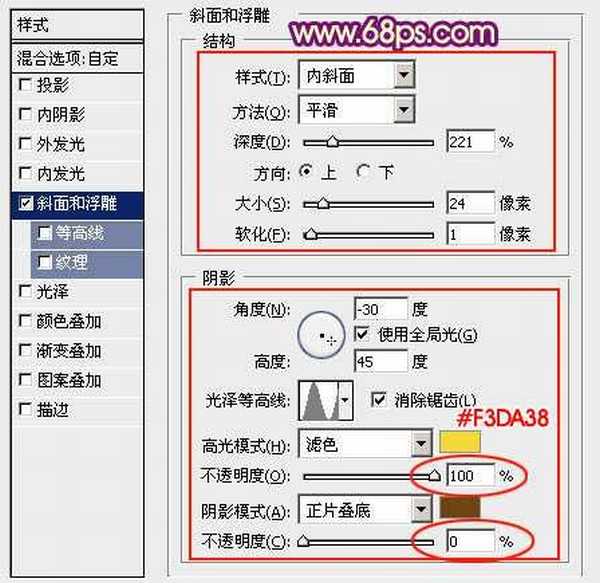
<图10>

<图11>
6、按Ctrl + J 把当前图层复制一层,填充改为0,不透明度改为:100%,然后再编辑图层样式,斜面和浮雕数值稍微变动一下,再添加等高线,参数设置如图13,14,效果如图15。

<图12>

<图13>
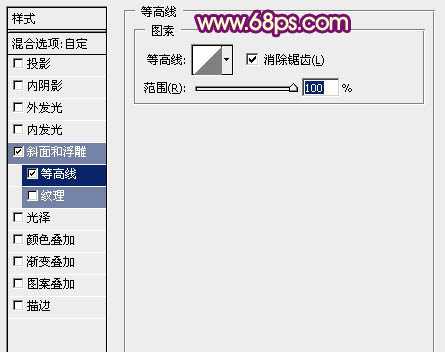
<图14>

<图15>
7、调出当前图层选区,创建亮度/对比度调整图层,适当增加对比度,参数及效果如下图。
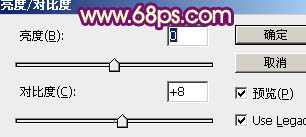
<图16>

<图17>
上一页12 下一页 阅读全文
标签:
金色,金属,彩带,心形
蝙蝠岛资源网 Design By www.hbtsch.com
广告合作:本站广告合作请联系QQ:858582 申请时备注:广告合作(否则不回)
免责声明:本站文章均来自网站采集或用户投稿,网站不提供任何软件下载或自行开发的软件! 如有用户或公司发现本站内容信息存在侵权行为,请邮件告知! 858582#qq.com
免责声明:本站文章均来自网站采集或用户投稿,网站不提供任何软件下载或自行开发的软件! 如有用户或公司发现本站内容信息存在侵权行为,请邮件告知! 858582#qq.com
蝙蝠岛资源网 Design By www.hbtsch.com
暂无Photoshop设计制作非常华丽的金色金属彩带心形的评论...
更新日志
2025年12月29日
2025年12月29日
- 小骆驼-《草原狼2(蓝光CD)》[原抓WAV+CUE]
- 群星《欢迎来到我身边 电影原声专辑》[320K/MP3][105.02MB]
- 群星《欢迎来到我身边 电影原声专辑》[FLAC/分轨][480.9MB]
- 雷婷《梦里蓝天HQⅡ》 2023头版限量编号低速原抓[WAV+CUE][463M]
- 群星《2024好听新歌42》AI调整音效【WAV分轨】
- 王思雨-《思念陪着鸿雁飞》WAV
- 王思雨《喜马拉雅HQ》头版限量编号[WAV+CUE]
- 李健《无时无刻》[WAV+CUE][590M]
- 陈奕迅《酝酿》[WAV分轨][502M]
- 卓依婷《化蝶》2CD[WAV+CUE][1.1G]
- 群星《吉他王(黑胶CD)》[WAV+CUE]
- 齐秦《穿乐(穿越)》[WAV+CUE]
- 发烧珍品《数位CD音响测试-动向效果(九)》【WAV+CUE】
- 邝美云《邝美云精装歌集》[DSF][1.6G]
- 吕方《爱一回伤一回》[WAV+CUE][454M]
